Cómo instalar el marco de Laravel PHP con Nginx en Ubuntu 20.04

- 2859
- 591
- Mario Gollum
Laravel es el marco PHP más popular, libre y de código abierto del mundo, conocido por su sintaxis expresiva y elegante. Laravel es accesible, potente y ofrece algunas de las mejores herramientas de desarrollo web requeridas para aplicaciones grandes, robustas y modernas.
En este artículo, aprenderá cómo instalar el Marco de Laravel PHP en Ubuntu 20.04 servidor que se ejecuta en el Nginx Servidor web.
Requisitos previos
- Cómo instalar Lemp Stack con PhpMyadmin en Ubuntu 20.04
Paso 1: Instalación de módulos PHP requeridos
Después de configurar el Lemplo apila en tu Ubuntu 20.04 servidor como se describe en la guía en el enlace anterior, debe instalar extensiones de PHP adicionales requeridas por Laravel de la siguiente manera:
$ sudo apt actualización $ sudo apt php-common php-json php-mbstring php-zip php-xml php-tokenizer
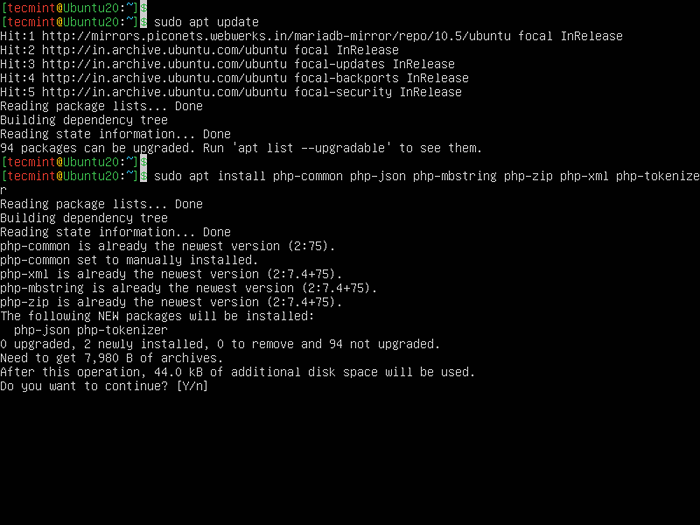 Instale módulos PHP en Ubuntu
Instale módulos PHP en Ubuntu Paso 2: Creación de una base de datos para Laravel
A continuación, necesitas crear un Mysql base de datos para su Laravado solicitud. Entonces, inicie sesión en su mysql shell y crear la base de datos de la siguiente manera.
$ sudo mysql Mariadb [(ninguno)]> Crear base de datos LaravelDB; Mariadb [(ninguno)]> Otorgar todo en Laraveldb.* a 'webmaster'@'localhost' identificado por 'tecMint'; Mariadb [(ninguno)]> Privilegios de descarga; Mariadb [(ninguno)]> abandonar
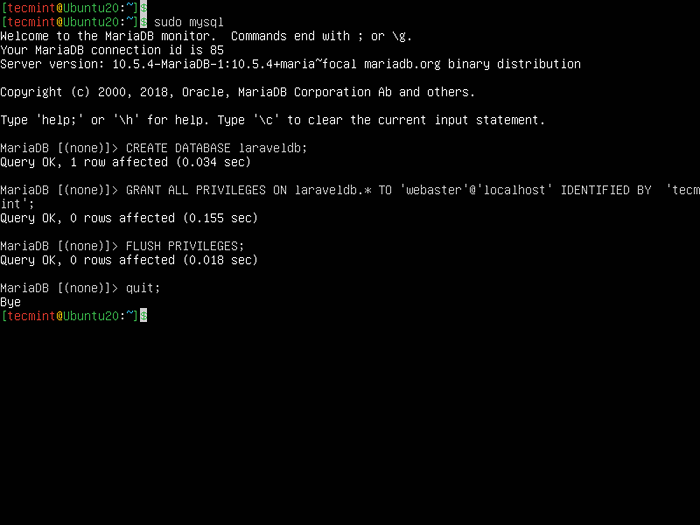 Crear base de datos para Laravel
Crear base de datos para Laravel Paso 3: Instalación del compositor en Ubuntu 20.04
Laravado utiliza el compositor (un gerente de dependencia para Php) para administrar sus dependencias. Por lo tanto, antes de usar Laravado, Asegúrese de tener Compositor instalado en su sistema como se muestra.
$ curl -ss https: // getComposer.org/instalador | Php $ sudo compositor MV.Phar/usr/local/bin/composer $ sudo chmod +x/usr/local/bin/composer
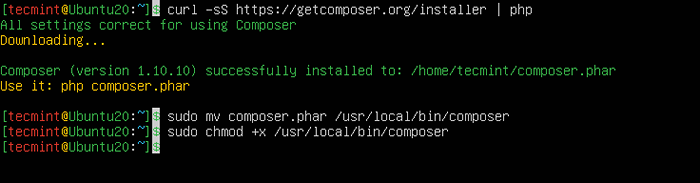 Instale el compositor en Ubuntu
Instale el compositor en Ubuntu Paso 4: Instalación de Laravel en Ubuntu 20.04
Después de instalar el compositor, Úselo para instalar el Laravado archivos. Muévete a tu /var/www/html directorio donde se almacenan los archivos web, luego instale Laravado usando el compositor como se muestra. Recuerda reemplazar ejemplo.comunicarse con el nombre del directorio donde se almacenarán los archivos Laravel.
$ cd/var/www/html $ composer create-project-pre-dist laravel/laravel ejemplo.comunicarse
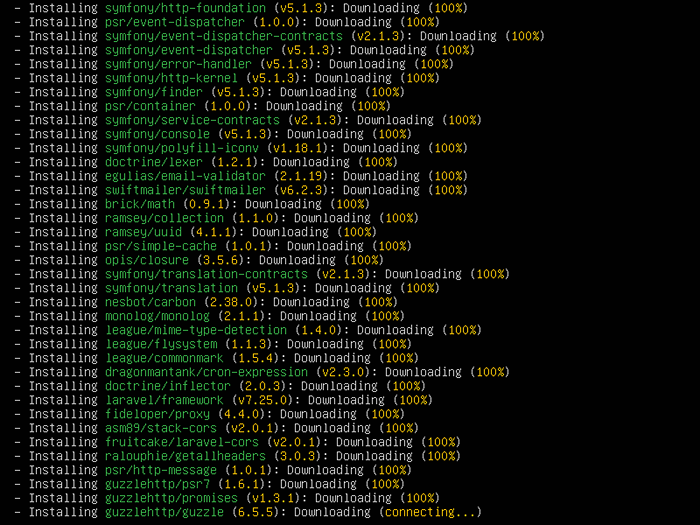 Instale Laravel en Ubuntu Tenga en cuenta que mientras se configura Nginx servir Laravado Como se describe a continuación, la ruta absoluta (o ruta de la raíz) para su sitio en Nginx El archivo de configuración será
Instale Laravel en Ubuntu Tenga en cuenta que mientras se configura Nginx servir Laravado Como se describe a continuación, la ruta absoluta (o ruta de la raíz) para su sitio en Nginx El archivo de configuración será /var/www/html/ejemplo.com/públicos. Paso 5: Configuración de Laravel en Ubuntu 20.04
Para enumerar el contenido del nuevo Laravado instalación, ejecute el siguiente comando LS. Notarás que un .envidia El archivo se ha creado automáticamente, que en el pasado tendría que ser creado manualmente.
$ ls -la/var/www/html/ejemplo.com/
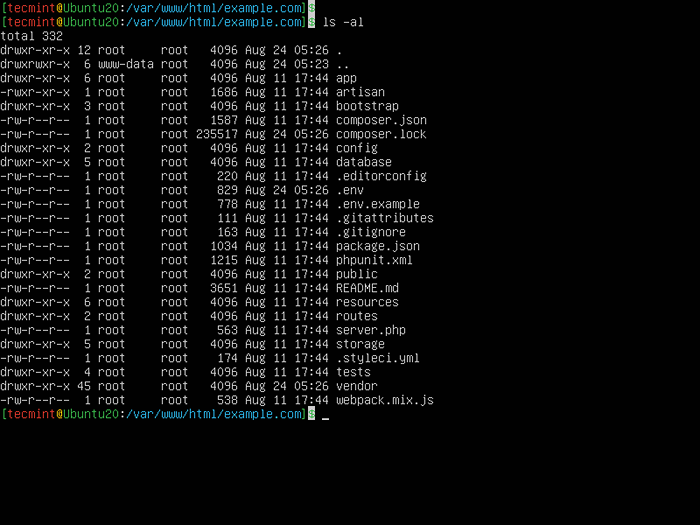 Enumere los archivos de Laravel
Enumere los archivos de Laravel A continuación, establezca los permisos apropiados en el Laravado Directorio de la siguiente manera.
$ sudo chown -r: www -data/var/www/html/ejemplo.com/storage/$ sudo chown -r: www -data/var/www/html/ejemplo.com/bootstrap/cache/$ sudo chmod -r 0777/var/www/html/ejemplo.com/storage/$ sudo chmod -r 0775/var/www/html/ejemplo.com/bootstrap/caché/
A continuación, Laravel utiliza una clave de aplicación para asegurar sesiones de usuario y otros datos cifrados. El valor por defecto .envidia Contiene una clave de aplicación predeterminada, pero debe generar una nueva para su implementación de Laravel para fines de seguridad.
$ sudo PHP Clave artesanal: Generar
La clave generada se agregará en el .envidia archivo como el valor del App_key. Puede ver la tecla agregada usando el comando GREP.
$ grep -i app_key/var/www/html/ejemplo.com/.envidia
 Ver la llave de Laraval
Ver la llave de Laraval También necesita configurar el Laravado Detalles de la conexión de la base de datos en .envidia Como se muestra en la siguiente captura de pantalla.
$ sudo nano/var/www/html/ejemplo.com/.envidia
 Configuración de la base de datos de Laravel
Configuración de la base de datos de Laravel Paso 6: Configuración de Nginx para servir a la aplicación Laravel
Para Nginx Para servir a su nueva aplicación, debe crear un bloque de servidor para él dentro de la configuración de Nginx, debajo del /etc/nginx/sitios disponible/ directorio.
$ sudo nano/etc/nginx/sites disponible/ejemplo.comunicarse.confusión
En la configuración a continuación, actualice la directiva raíz al directorio público de la aplicación Laravel y asegúrese de reemplazar www.ejemplo.comunicarse con el nombre de dominio de su sitio web como se muestra.
Además, configure el fastcgi_pass La directiva debe apuntar al medio Php-FPM está escuchando las solicitudes (por ejemplo fastcgi_pass unix:/run/php/php7.4-FPM.calcetín)
servidor server_name www.ejemplo.comunicarse; raíz /var/www/html/ejemplo.com/público; índice índice.php; Charset UTF-8; gzip on; GZIP_TYPES Text/CSS Application/JavaScript Text/JavaScript Application/X-JavaScript Image/SVG+XML Text/Plain Text/XSD Text/XSL Text/XML Image/X-Icon; ubicación / try_files $ uri $ uri / / index.php?$ QUERY_STRING; ubicación ~ \ \.PHP Incluya Fastcgi.conf; fastcgi_split_path_info ^(.+\.php) (/.+ps fastcgi_pass unix:/run/php/php7.4-FPM.calcetín; ubicación ~ /\.ht negar todo;
Guarde el archivo y luego habilite la configuración del sitio de Laravel creando un enlace desde /etc/nginx/sites disponible/ejemplo.comunicarse.confusión hacia /etc/nginx/sitios habilitado/ directorio. Además, elimine la configuración de bloque de servidor predeterminada.
$ sudo ln -s/etc/nginx/sites disponible/ejemplo.comunicarse.conf/etc/nginx/sites-habilitado/$ sudo rm/etc/nginx/sites-habilitado/predeterminado
A continuación, verifique si el Nginx La sintaxis de configuración es correcta ejecutando el siguiente comando antes de reiniciar el servicio.
$ sudo nginx -t $ sudo systemctl reiniciar nginx
Paso 7: Acceder a la aplicación Laravel desde un navegador web
En esta etapa, debe probar si su Laravado La implementación funciona bien y si se puede acceder desde un navegador. Para usar el dominio ficticio, ejemplo.comunicarse, Usemos el /etc/huéspedes Archivo en su computadora local para crear DNS local.
Ejecute los siguientes comandos para obtener la dirección IP del servidor Laravel y agréguela al /etc/huéspedes Archivo (reemplace el valor de acuerdo con su configuración).
$ ip anuncio
$ Echo "192.168.56.11 Ejemplo.com ”| sudo tee -a /etc /hosts
Ahora abra un navegador web en la computadora local y use la siguiente dirección para navegar.
http: // www.ejemplo.com/
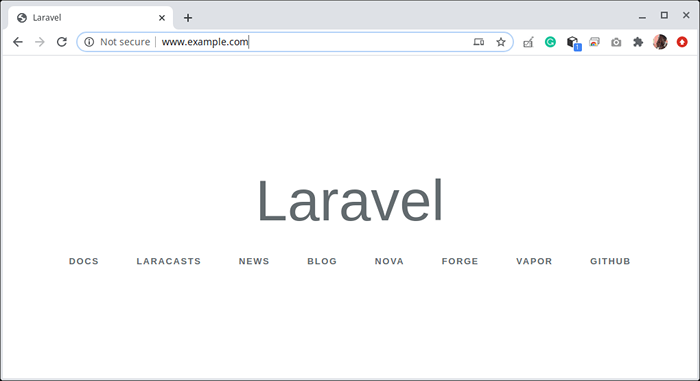 Página web de Laravel
Página web de Laravel Ahora que tienes Laravado Instalado, puede comenzar a construir su aplicación o sitio web. Para obtener más información, consulte la documentación de Laravel.
- « Teleconsole - Comparta su terminal de Linux con sus amigos
- Las mejores distribuciones de Linux para KDE Plasma 5 »

